1. À partir du menu de gauche de la plateforme verkko.app, accédez à la section Courrier électronique via l'icône  . Ensuite, sélectionnez l'option Envoyer Push Notification.
. Ensuite, sélectionnez l'option Envoyer Push Notification.

2. Dans le menu déroulant Carte sous le titre Envoyer un Push, choisissez la carte pour laquelle vous souhaitez envoyer des notifications poussées. Toutes les cartes créées sont listées dans ce menu déroulant.

3. Par défaut, l'option Pour tous les clients est sélectionnée. Cela signifie que les notifications poussées seront envoyées à tous les clients ayant la carte sélectionnée.

4. Cependant, si vous souhaitez envoyer des notifications poussées à des clients spécifiques, cliquez sur le bouton Segment sélectionné.
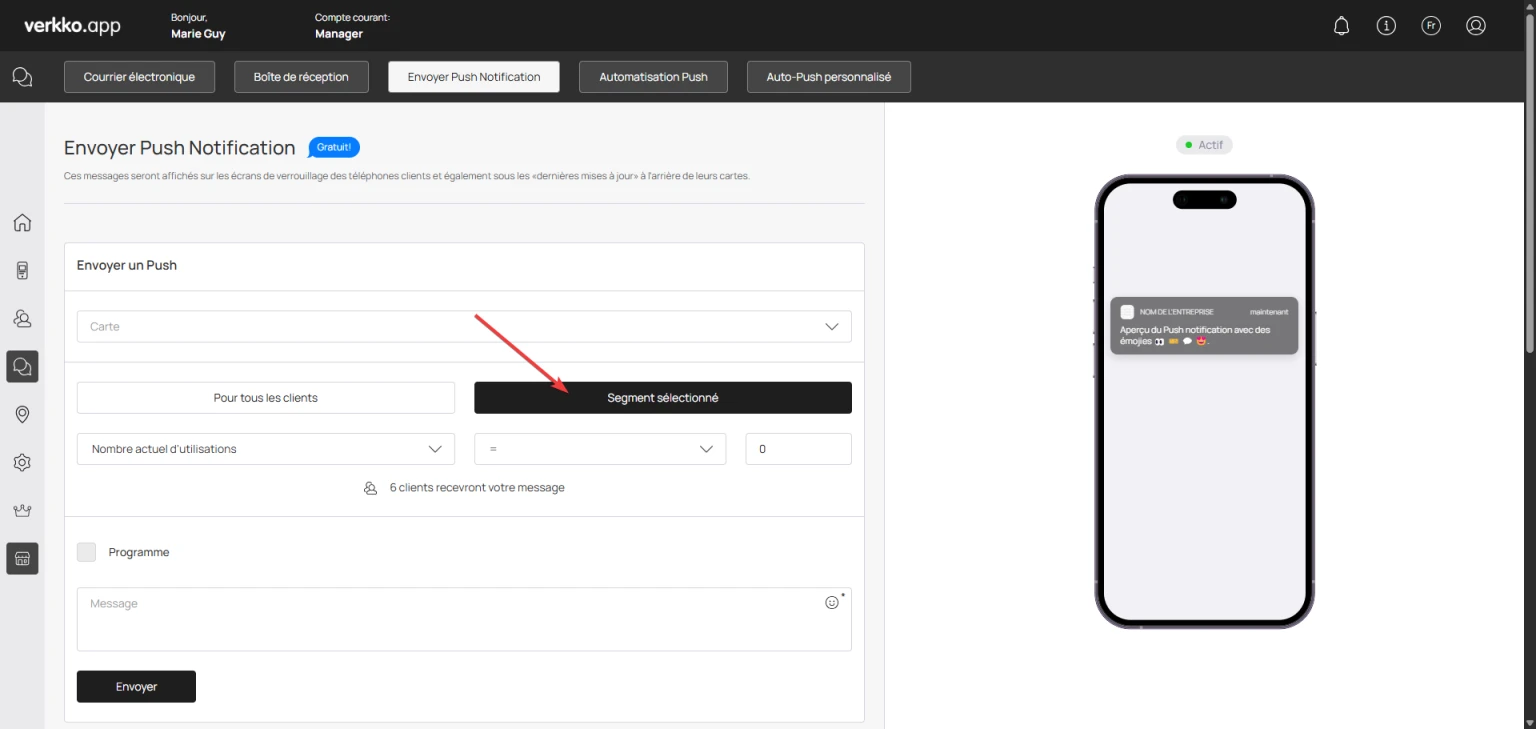
5. Cela fait apparaître un autre menu déroulant à partir duquel vous pouvez sélectionner une condition spécifique pour définir le segment auquel vous souhaitez envoyer des notifications poussées. Les options incluent le nombre d'utilisations actuelles, les récompenses non utilisées et le nombre de timbres. D'autres options sont également disponibles.

6. Le menu déroulant suivant vous permet de choisir l'opérateur sur lequel vous souhaitez définir la condition.

7. À la fin se trouve le champ de compte. Ici, vous pouvez définir le nombre de la condition définie. Par exemple, si vous entrez 4 dans ce champ, cela signifie que les notifications poussées seront envoyées aux clients qui ont utilisé la carte sélectionnée exactement 4 fois. De plus, le nombre de clients correspondant aux critères définis est également affiché en dessous des menus déroulants.

8. De plus, si vous souhaitez programmer une notification poussée, cochez la case Programme.

9. Cela fait apparaître un sélecteur de date/heure sur le côté droit. Vous pouvez choisir la date et l'heure auxquelles vous souhaitez que la notification poussée programmée soit envoyée.
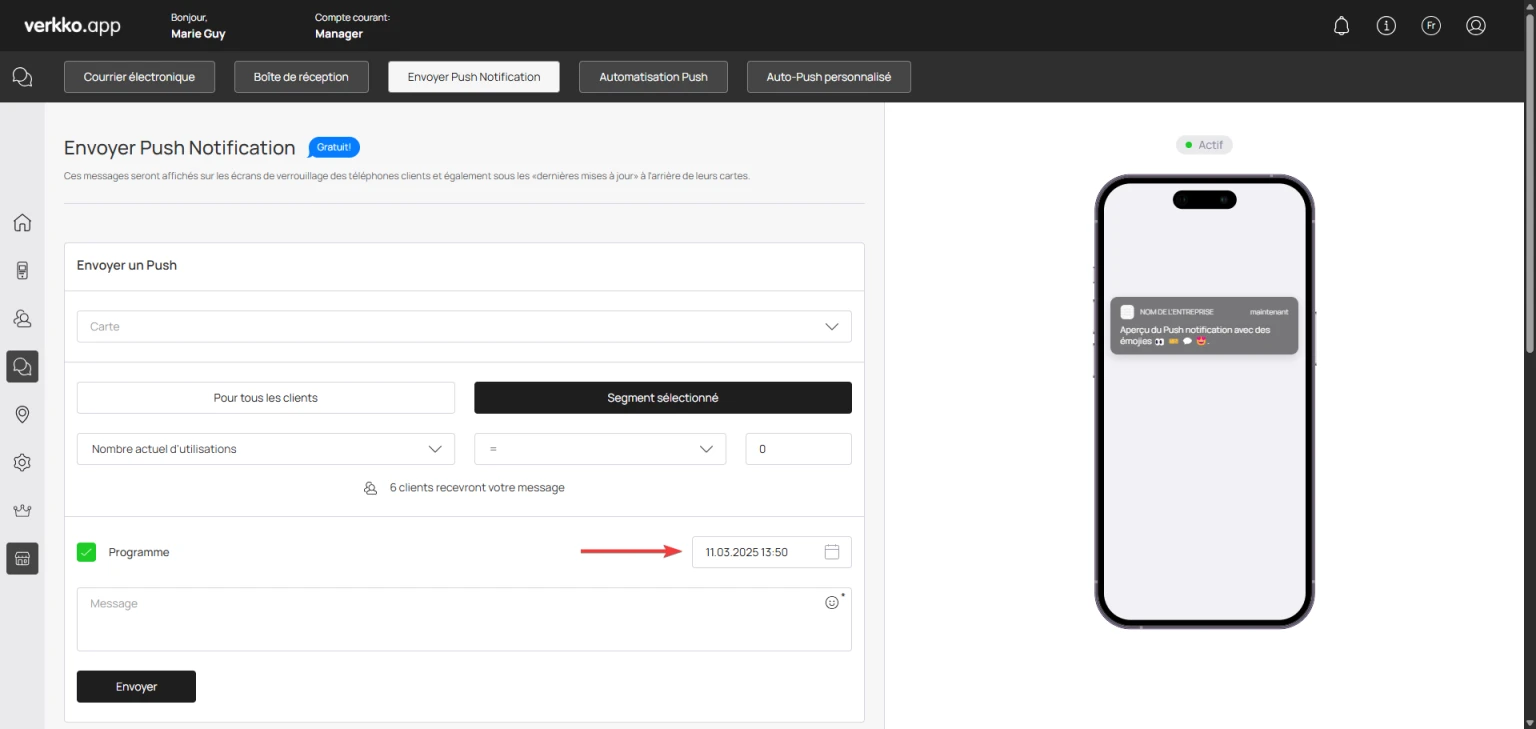
10. Entrez le message que vous souhaitez envoyer via la notification poussée en utilisant la zone de texte Message. Vous pouvez également inclure des émoticônes en cliquant sur l'icône  .
.

11. Une fois les sélections effectuées, cliquez sur le bouton Envoyer.

12. Cela ouvre la fenêtre contextuelle Envoyer Push Notification qui affiche, pour révision, les sélections que vous avez faites. Pour confirmer, cliquez sur le bouton Envoyer.

13. La notification sera envoyée au moment choisie et elle sera affichée dans le journal d'historique. L'étiquette Statut montre le nombre de client rejoint. À noter qu'une notification programmée aura un statut à 0 tant que le moment programmé n'est pas atteint.


